Cómo restaurar contactos desde iCloud/iCloud.com/iCloud Backup
¿Cómo recupero mis contactos de iCloud? ¿Te has preguntado algo similar?
El símbolo de ser amigos o socios cooperativos es que las personas intercambian números de teléfono entre sí. Para distinguir cientos de contactos, agregará etiquetas como correo electrónico, dirección, título del trabajo y más. Cuantos más contactos haya agregado al iPhone, peor será la situación de los contactos del iPhone perdidos. Si ha hecho una copia de respaldo de los contactos del iPhone con iCloud de antemano, las cosas serán más fáciles. Acaba de obtener contactos de copia de seguridad de iCloud para iPhone.
Si borraste contactos accidentalmente, puedes descargar una copia de seguridad de iCloud y recuperarlos. Aunque te hayan robado el iPhone, también puedes recuperar contactos importantes con copias de seguridad de iCloud. Por eso, este artículo te enseñará tres maneras sencillas de... restaurar contactos desde iCloud.
CONTENIDO DE LA PAGINA:
Parte 1: Cómo restaurar contactos desde una copia de seguridad de iCloud
Si tienes una copia de seguridad de contactos en iCloud, puedes restaurarlos fácilmente desde ella. Además de la conocida recuperación tras el restablecimiento de fábrica, que conlleva un gran riesgo de pérdida de datos, puedes intentar... IPhone de recuperación de datos de Apeaksoft para seleccionar los contactos que desea restaurar desde la copia de seguridad de iCloud más fácilmente.
En comparación con obtener los contactos directamente de iCloud, tienes más opciones para personalizar los contactos de iPhone que se guardan desde la copia de seguridad de iCloud. Para ser más específicos, el proceso de guardar la copia de seguridad de iCloud en el ordenador con iCloud Data Recovery se resume en tres pasos principales: puedes previsualizar los contactos, seleccionar los que desees, configurar el formato de salida y, finalmente, guardar los contactos restaurados en el ordenador sin perder datos.
Recuperar contactos de iCloud fácilmente
- Descargue y restaure contactos desde la copia de seguridad de iCloud de forma selectiva.
- Obtenga una vista previa de los archivos de respaldo antes de recuperar los contactos.
- Restaure datos perdidos de cualquier dispositivo iOS sin copia de seguridad.
- Exporte los archivos de iPhone restaurados a formatos personalizables.
- Altamente compatible con casi todas las versiones y modelos de iPhone.
Descarga segura
Descarga segura

Paso 1. Iniciar sesión en iCloud
Abra iPhone Data Recovery en su computadora. Haga clic en Recuperarse del archivo de copia de seguridad de iCloud Inicia sesión en tu cuenta de iCloud con tu ID de Apple y contraseña. Puedes ver todas las copias de seguridad de iCloud ordenadas por fecha de creación.

Paso 2. Descargar contactos desde el archivo de respaldo de iCloud
Elija la última copia de seguridad de iCloud y presione Descargar Botón al lado. Seleccione el tipo de archivo que iPhone Data Recovery puede escanear. Haga clic en Contactos bajo Mensaje y contactos, y luego pulsa Siguiente para continuar.

Paso 3. Obtener contactos de iCloud en la computadora
Después de que iPhone Data Recovery haya escaneado la copia de seguridad de tus contactos en iCloud, podrás verlos todos en la interfaz principal. Activa Mostrar solo el elemento eliminado para recuperar contactos eliminados del iPhone.
Si no estás seguro de qué contacto de iPhone recuperar, usa la ventana de vista previa en el panel derecho. Podrás verlo todo con claridad.
Después de eso, presione Recuperar Botón para recuperar los contactos restaurados desde la copia de seguridad de iCloud. Puedes seguir pasos similares para... recuperar notas borradas de iCloud.
Consejos: No desconecte el iPhone de la computadora durante el proceso de recuperación.
Parte 2: Cómo restaurar contactos desde iCloud mediante la sincronización de iCloud
Si aún hizo una copia de seguridad de su iPhone en iCloudTambién sería una forma práctica de restaurar contactos desde la sincronización de iCloud. Aquí tienes los pasos detallados:
Paso 1. Lanzamiento Configuración en tu iPhone.
Paso 2. Haz clic en tu nombre y pulsa iCloud. prensa Ver todo en Aplicaciones que usan iCloud .
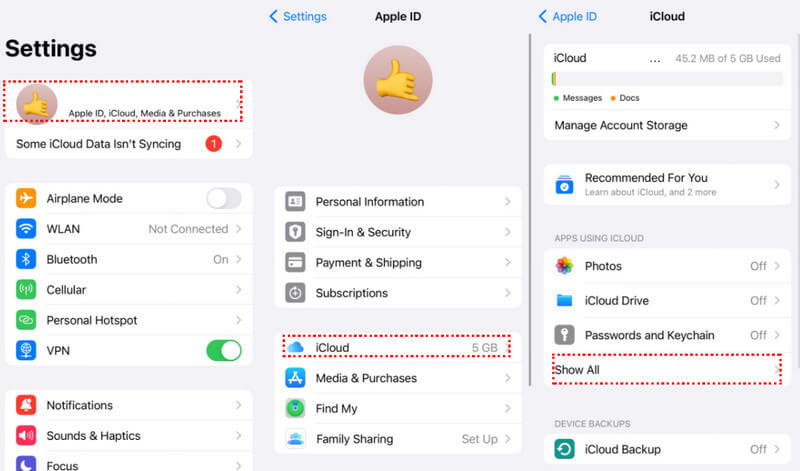
Paso 3. Localiza Contactos, desactívelo (gris) y elija Mantener en mi iPhone.
Paso 4. Alternar el Contactos encendido y toque irLuego, tus contactos de iCloud se restaurarán en tu iPhone una vez que se complete el proceso de fusión.
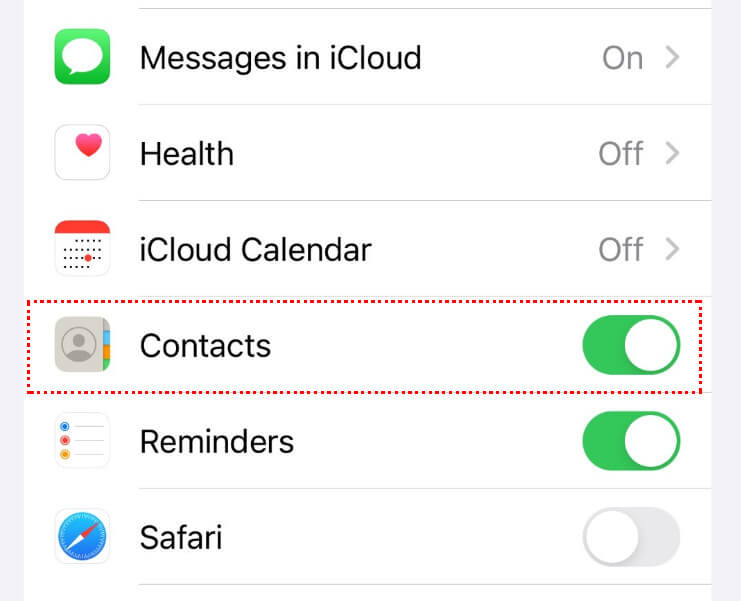
Parte 3. Cómo obtener contactos de iCloud a través de iCloud.com
También puedes abrir iCloud.com para recuperar contactos eliminados o perdidos de iCloud en tu iPhone. Asegúrate de que necesitas recuperar los contactos eliminados dentro de 30 días; de lo contrario, no podrás restaurar los contactos de iCloud en tu iPhone.
Cómo recuperar contactos eliminados de iCloud en tu computadora
Paso 1. Iniciar sesión en iCloud en la web
Abre iCloud.com en cualquier navegador web de tu ordenador. Inicia sesión con tu ID de Apple y contraseña.
Paso 2. Restaurar desde la copia de seguridad correspondiente
Seleccione el botón de 12 puntos en la esquina superior derecha y elija Recuperación de datos. Haga clic en Restaurar contactos Opción. Luego, verás varias fechas de tu copia de seguridad. Haz clic en Restaurar junto a la fecha correspondiente y haga clic Restaurar de nuevo para confirmar
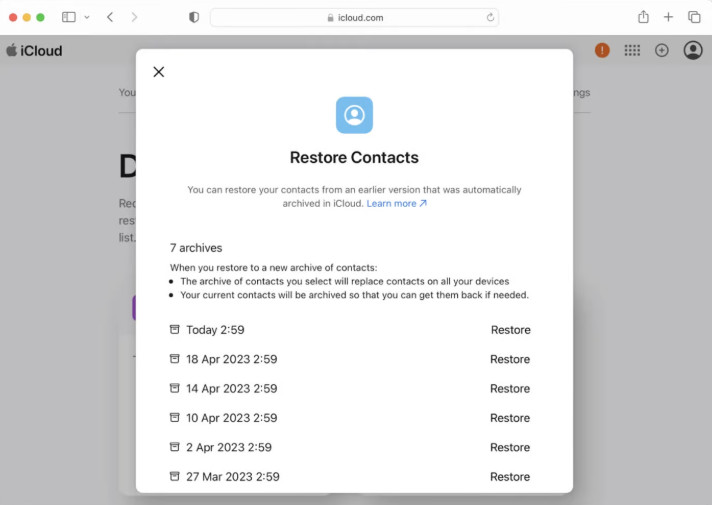
Conclusión
Para concluir, hemos presentado principalmente 3 formas fáciles de seguir: restaurar contactos de iCloud En cuanto a la copia de seguridad de iCloud, la sincronización con iCloud y iCloud.com. ¡Espero que este tutorial te sea útil!
Artículos Relacionados
¿Cómo recuperar contactos en iPhone? ¡Ven y descubre 5 formas prácticas de recuperar números de teléfono eliminados en iPhone con facilidad!
¿Sigues eliminando tus contactos duplicados en el iPhone uno por uno? Entonces, realmente necesita ver los métodos a continuación para ayudar a eliminar mucho más rápido.
Este artículo le muestra cómo descargar fotos desde iCloud. También puedes aprender a administrar las fotos para optimizar el almacenamiento de iCloud.
Si tus fotos de iCloud no se sincronizan, lee y sigue nuestra solución de problemas para solucionar este problema en tu iPhone o iPad de manera eficiente.

